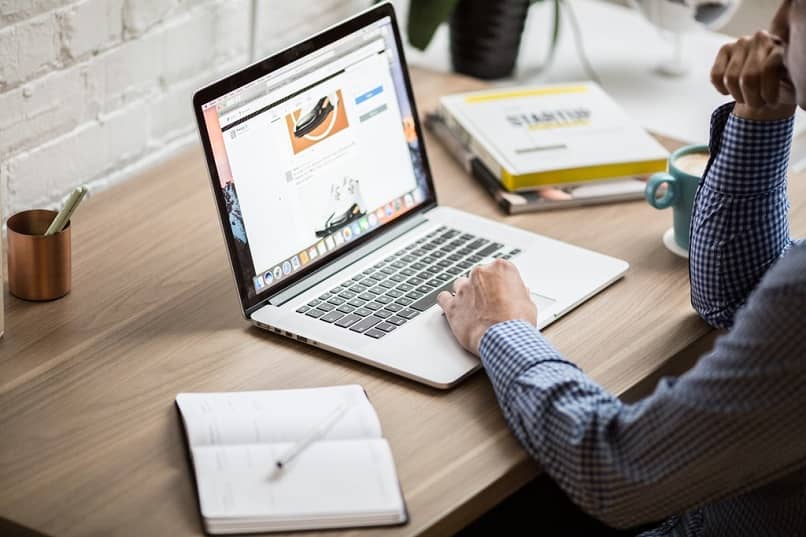
Power Point on työkalu ammattimaisten esitysten tekemiseen visuaalisesti ja organisoidusti. On erittäin hyvä näyttää tiedot ja ajatukset, jotka on välitettävä tiettyä aihetta käyttämällä dioja tai levyt; jopa uusimmat versiot mahdollistavat näytön tallentamisen ja videoiden tekemisen. Sekä Powerpointin ylä- että alatunniste ovat erittäin hyödyllisiä asiakirjan tärkeiden tietojen näyttämiseksi; kuten päivämäärä, sivu tai dian numero jne.
Power Pointissa sinulla on ammattimaisia malleja, joiden avulla voit yhdistää värejä, mutta joskus on tylsää tehdä erilaisia esityksiä samoilla oletusmalleilla, ja voit lisätä monia muita, joita hyvin harvat ovat käyttäneet.
Mikä on Power Point ja mitkä ovat sen ominaisuudet?
Se on a ohjelmaa tai sovellusta jota käytetään laskennassa, jolla on monien toimintojensa etuna se, että se mahdollistaa erilaisten aiheiden luomisen ja esittämisen dian avulla; joka näkyy tietokoneelta tai projektorilta.
Toisin sanoen se antaa meille mahdollisuuden luoda sisältöä tällä hetkellä vaadituilla tarpeilla; joko kuvien, tekstin, videoiden, grafiikan tai näiden yhdistelmän tasolla.
Sen tärkeimmistä ominaisuuksista meillä on käyttöä valmiita malleja, joita ohjelma sisältää, mutta voit myös luoda omia, samoin kuin tekijän tekemät; jokaisen elementin paikantaminen ja kirjainten koon ja värin muuttaminen. Kuvia voidaan myös lisätä, jotta keskustelu olisi koristeellisempaa ja houkuttelevampaa; on työkaluja animaatioon.
Missä ylä- ja alatunniste sijaitsevat PowerPoint -diassa?
Kuten edellä mainittiin, otsikot sijoitetaan joko dian yläosaan kuva tai lyhyt teksti joka tunnistaa sen eksponentin tai luojan; kun alatunniste on sijoitettu alareunaan ja asetettu esimerkiksi otsikko näyttely.
Tätä varten on olemassa mallimalli tai malli, joka sisältää vastaavan tilan kunkin elementin sijoittamiseen; ja aina kun luomme uuden dian, ohjelma asettaa tämän mallin oletusarvoisesti; haluttaessa sekä ylä- että alatunnistetta voidaan muokata myöhemmin.
Kuinka laittaa ylä- ja alatunniste Powerpointiin erittäin helposti?
Ne voidaan asentaa samalla esiasetetulla mallilla; Voit tehdä tämän valitsemalla dian ja napsauttamalla sitten valikossa lisää, sitten ylä- ja alatunniste.
Näkyviin tulee malli ja päivämäärän, dian numeron ja alatunniste, kaikki sen vasemmalla puolella; oikealla puolella on esikatselukenttä vahvistuksellesi.

Napsauta sitten Käytä tai soveltaa kaikkia, riippuen siitä, haluatko sen näkyvän yhdessä vai kaikissa dioissa. Kuitenkin; Jos et halua, että tekemämme ylätunniste tai alatunniste näkyvät kansilehdellä, napsautamme välilehteä lisää ja tarkista vaihtoehto Ylä-ja alatunniste.
Vuoropuhelu avautuu meille välittömästi. Valintaikkunan vasemmassa alakulmassa on valintamerkki, joka aktivoituna piilottaa ylä- ja alatunnisteen vain ensimmäisellä dialla.
Jos haluat tulostaa minkä tahansa niistä, palaamme diavalikossa olevaan valikkoon, valitse esimerkiksi 2, toinen malli tulee näkyviin, mutta siinä on valittu kehysten määrä; ja tietysti arkin muiden ominaisuuksien säilyttäminen.
Sitten minäLisää otsikko ja alatunniste, muistiinpanoja ja jaettavat asiakirjat, koskee kaikkia ja lopuksi kuvionäkymä asiakirjasta ja siellä päätetään, muutetaanko sitä vai ei.
Lopuksi kaikki elementit dialle asetettua voidaan muokata; ja ne jopa muuttavat väriä, kokoa, fonttia, ja voit lisätä tai muokata kuvia tarpeidesi mukaan. Autamme sinua mielellämme, jos tämä artikkeli on hyödyttänyt sinua, jätä meille kommentti, olemme innokkaita lukemaan sinut.